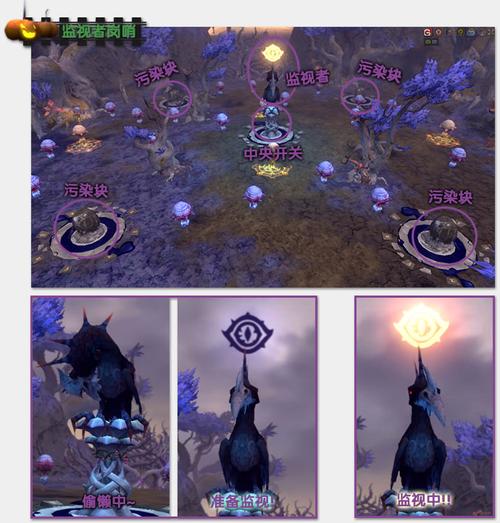今天折腾了俩钟头才把.net 3.5装必须跟大伙唠唠这个坑。
为啥要装这玩意儿
昨儿心血来潮翻出个十年前的老游戏想怀旧,结果一打开就弹红字报错,说什么“需要.net framework 3.5”。我这台新电脑装的是Windows 10,打开程序列表瞅了眼,好家伙,只有4.8版本。
第一次尝试:直接安装
寻思着这玩意儿应该跟装软件一样简单?立马打开浏览器想下个安装包:
- 在搜索框敲“.net 3.5下载”
- 翻了三页全是广告链接
- 点进个看着像官网的页面,结果满屏英文还找不到下载按钮
- 好不容易扒拉出个超链接,下载进度条死活不动弹
得,半小时白搭,直接傻眼。
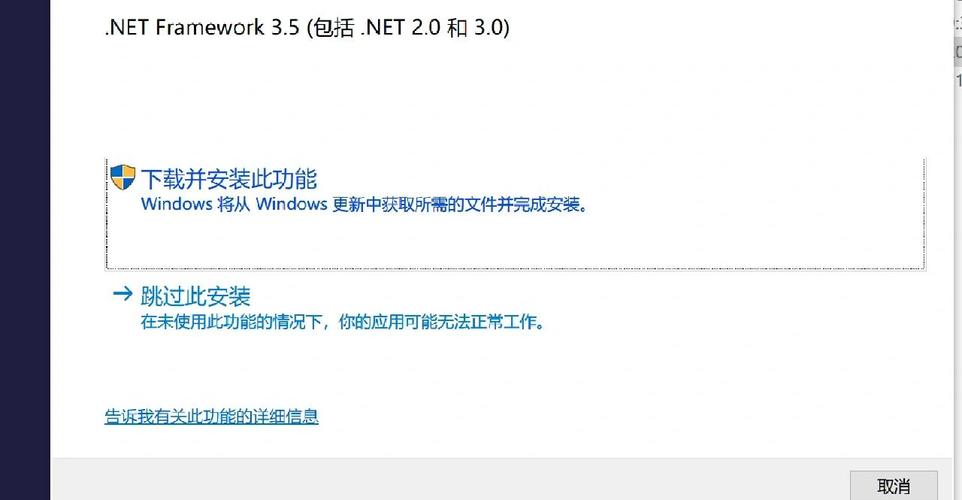
第二次尝试:控制面板硬刚
想起系统自带功能应该能装,赶紧戳开控制面板:
- 找到“程序和功能”点进去
- 左边栏戳了“启用或关闭Windows功能”
- 在一堆选项里扒拉半天,终于看到“.NET Framework 3.5”的勾选框
心里美滋滋以为成了,勾上它点确定。结果弹窗说“Windows无法完成请求的更改”!连着试了三次都卡在60%进度,气得我差点砸键盘。
绝地求生:用安装盘救命
瘫在椅子上刷手机时突然想起,当初装系统用的U盘还在抽屉里吃灰:
- 翻箱倒柜找出刻着Win10的U盘插上
- 在开始菜单敲“cmd”打开黑框框
- 照着教程输入一串咒语:Dism /online /enable-feature /featurename:NetFx3 /All /Source:E:\sources\sxs /LimitAccess(注:E盘是我的U盘盘符)
- 盯着屏幕上滚动的白色代码大气不敢喘
等到弹出“操作成功完成”时,我差点跪下来给U盘磕个头。重启电脑后再打开老游戏,熟悉的像素小人终于蹦跶出来了!
血泪总结
这破玩意儿根本不能靠下载安装包解决,连系统自带功能都经常抽风。最好的法子就是掏出系统安装盘/U盘,用管理员身份在CMD敲那行救命代码。要是找不着安装盘...兄弟劝你换个游戏,别跟自己过不去。